Comment compter les lignes de table et colonnes dans Excel
Dans cet article, nous allons apprendre à compter les lignes et les colonnes d’un tableau dans Excel.
En termes simples, tout en travaillant avec des données volumineuses dans Excel, nous devons trouver le nombre de lignes ou de colonnes dans le tableau Excel.
Le lien: / lookup-formulas-how-to-use-the-rows-function-in-excel-2 [ROWS function] dans Excel renvoie le nombre de lignes dans un tableau.
Syntaxe:
=ROWS(array)
Le lien: / lookup-formulas-how-to-use-the-columns-function-in-excel [COLUMNS function] dans Excel renvoie le nombre de colonnes dans un tableau.
Syntaxe:
=COLUMNS(array)
Comprenons cette fonction en l’utilisant dans un exemple.
Ici, nous avons de grandes données A2: H245 nommées Sales_Data
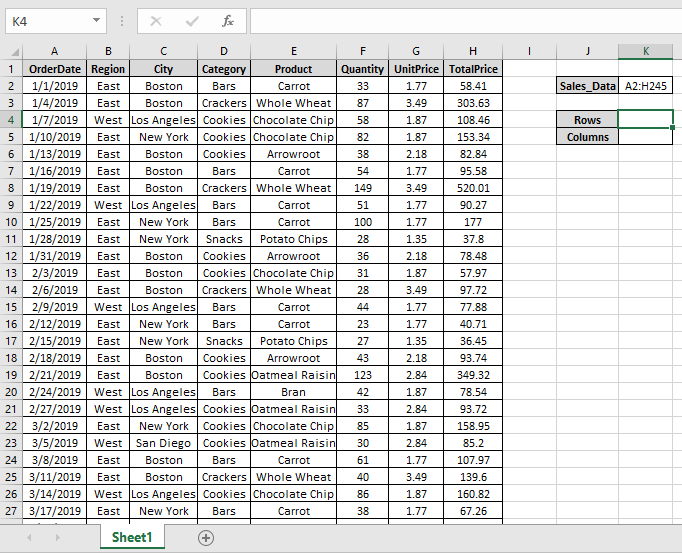
Ici, nous devons connaître le nombre de lignes et de colonnes de la table Sales_Data dans Excel.
Utilisez la formule pour obtenir le nombre de lignes
=ROWS(A2:H245)
A2: H245: table Sales_Data sous forme de tableau.
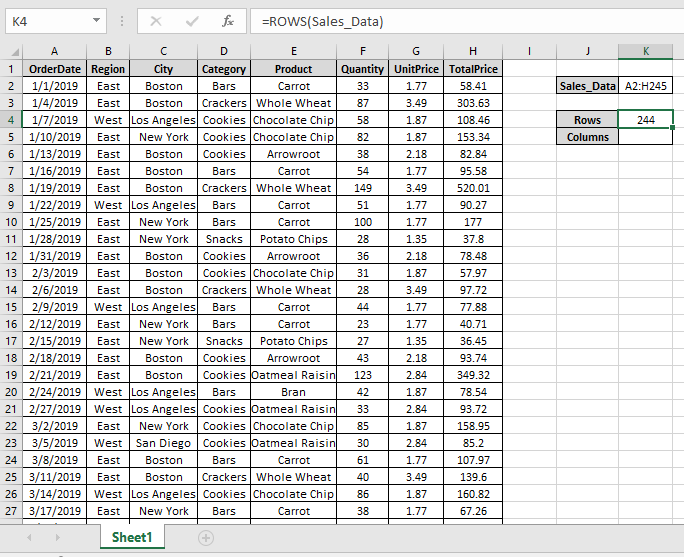
Nous avons obtenu le nombre de lignes de Sales_Data.
Utilisez la formule pour obtenir le nombre de lignes
=COLUMNS(A2:H245)
A2: H245: table Sales_Data sous forme de tableau.
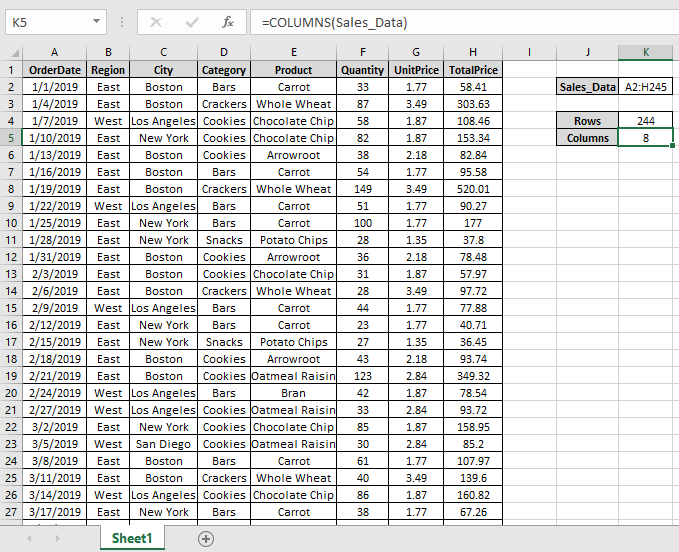
Comme vous pouvez le voir, les fonctions ROWS & COLUMNS renvoient le nombre de lignes et de colonnes du tableau.
J’espère que vous avez compris comment utiliser la fonction ROWS et la fonction COLUMNS dans Excel. Explorez plus d’articles sur les fonctions de la fonction d’information sur les cellules Excel ici.
N’hésitez pas à formuler votre requête ou vos commentaires sur l’article ci-dessus.
-
Articles liés:
===
link: / information-formules-excel-cell-function [Comment utiliser la fonction CELL dans Excel] link: / lookup-and-reference-excel-row-function [Comment utiliser la fonction ROW dans Excel] link: / lookup-and-reference-excel-column-function [Comment utiliser la fonction COLUMN dans Excel] * Articles populaires:
===
lien: / clavier-formule-raccourcis-50-excel-raccourcis-pour-augmenter-votre-productivité [50 raccourci Excel pour augmenter votre productivité]: Accélérez votre tâche. Ces 50 raccourcis vous permettront de travailler encore plus rapidement sur Excel.
link: / formulas-and-functions-introduction-of-vlookup-function [Comment utiliser la fonction RECHERCHEV dans Excel]: C’est l’une des fonctions les plus utilisées et les plus populaires d’Excel qui est utilisée pour rechercher des valeurs dans différentes plages et feuilles.
link: / tips-countif-in-microsoft-excel [Comment utiliser la fonction COUNTIF dans Excel]: Comptez les valeurs avec des conditions en utilisant cette fonction étonnante. Vous n’avez pas besoin de filtrer vos données pour compter des valeurs spécifiques. La fonction Countif est indispensable pour préparer votre tableau de bord.
lien: / excel-formule-et-fonction-excel-sumif-function [Comment utiliser la fonction SUMIF dans Excel]: Ceci est une autre fonction essentielle du tableau de bord. Cela vous aide à résumer les valeurs sur des conditions spécifiques.